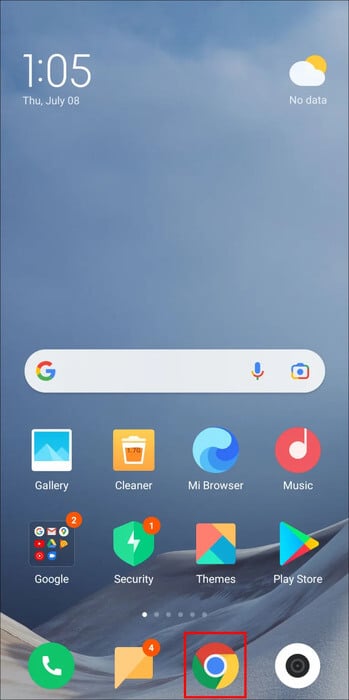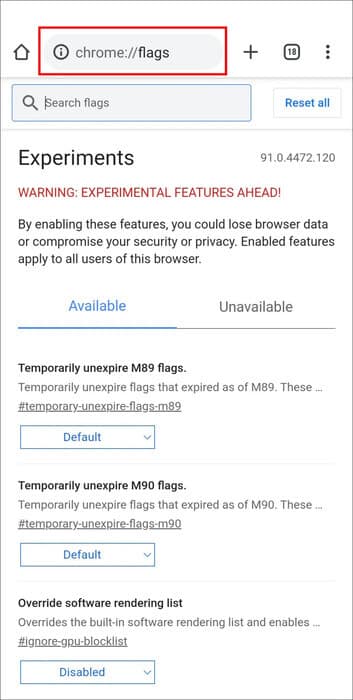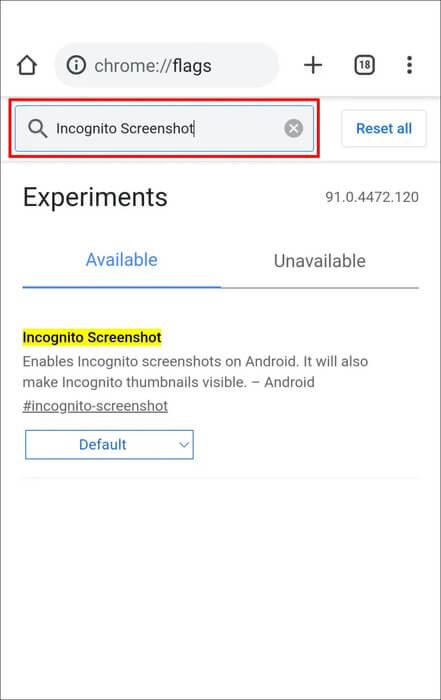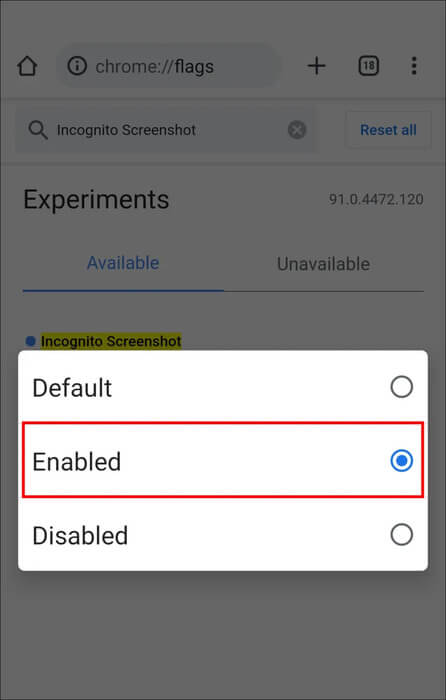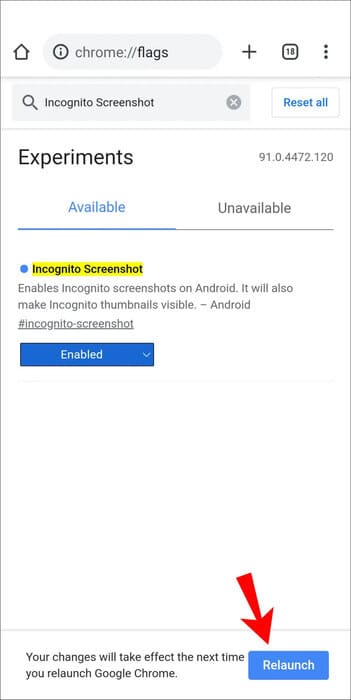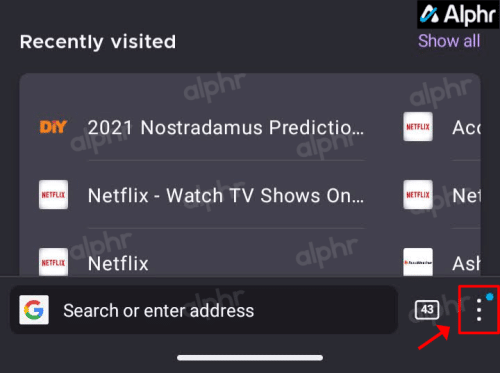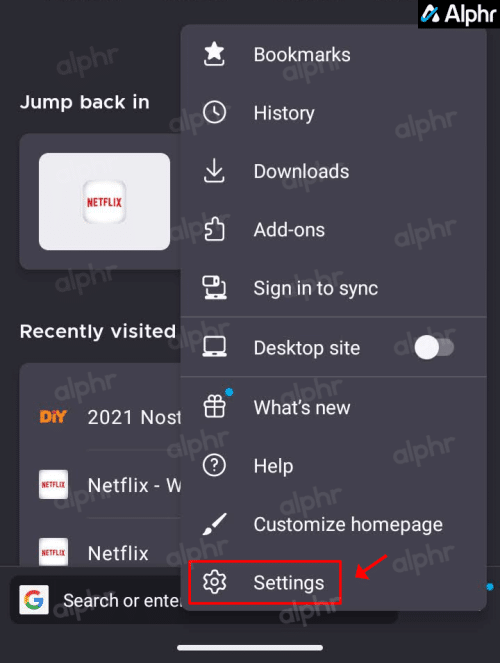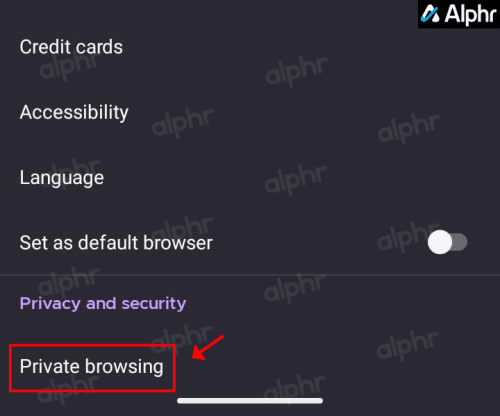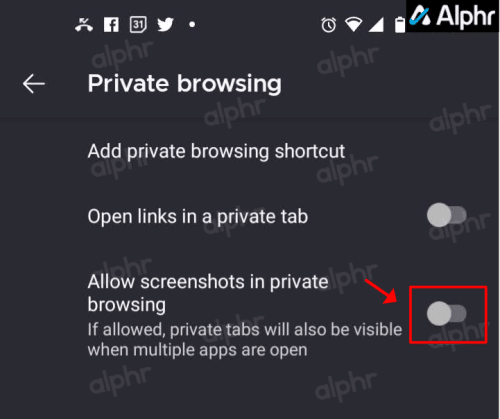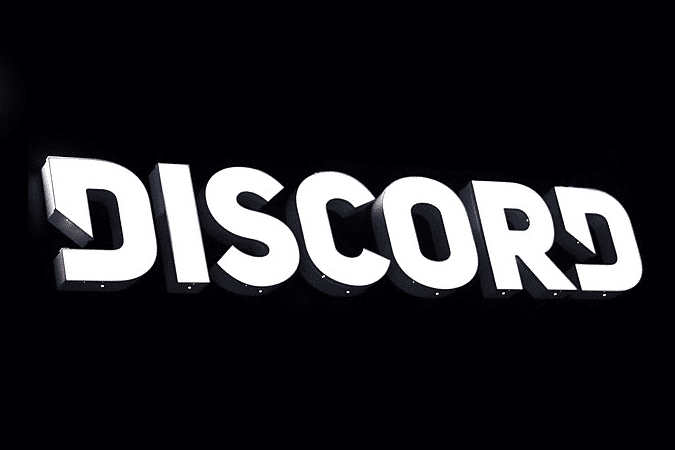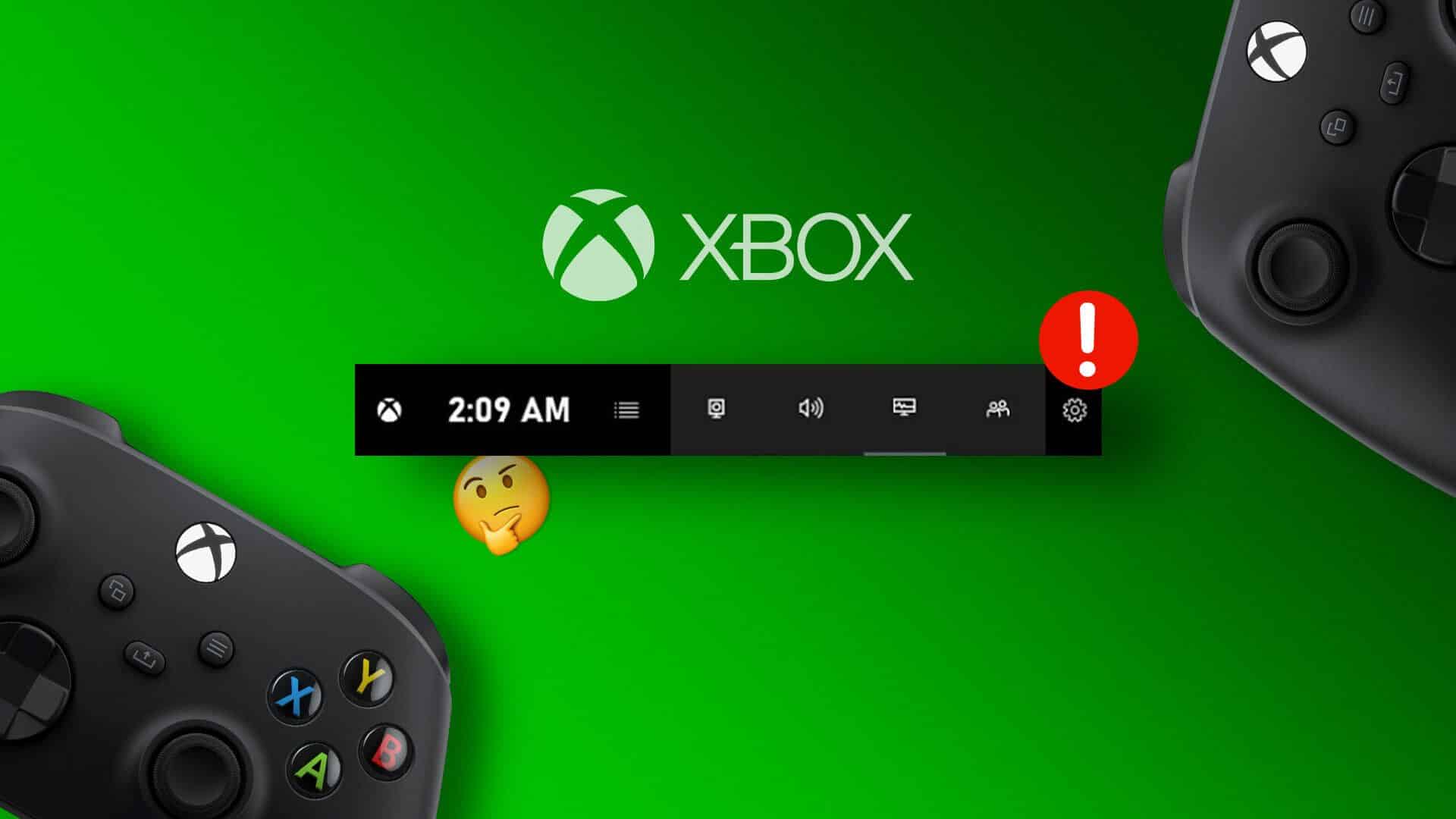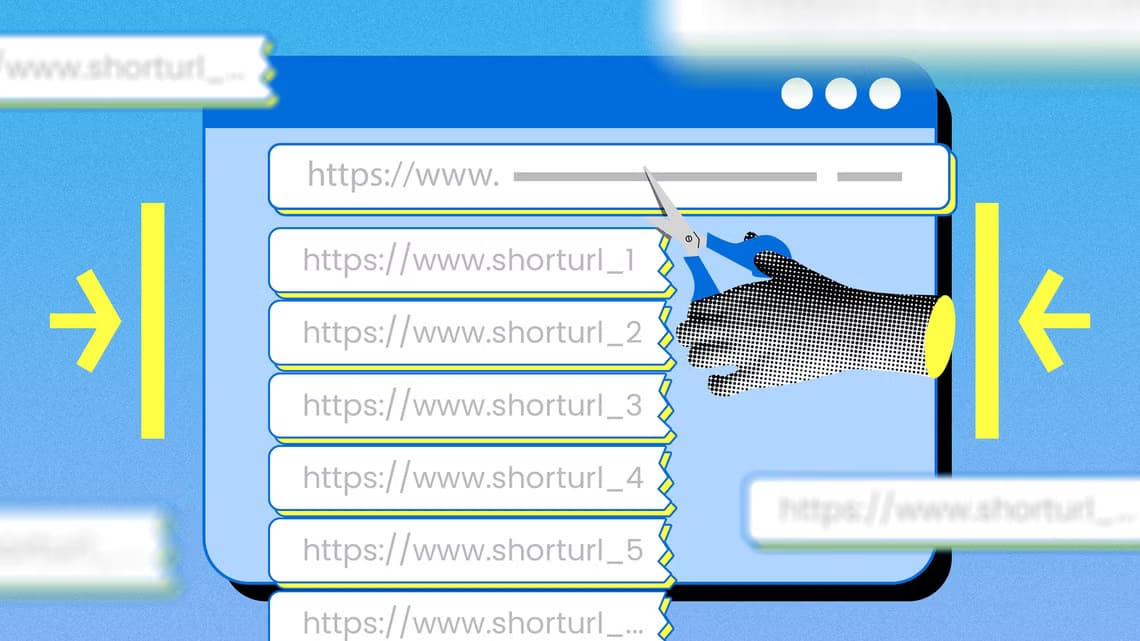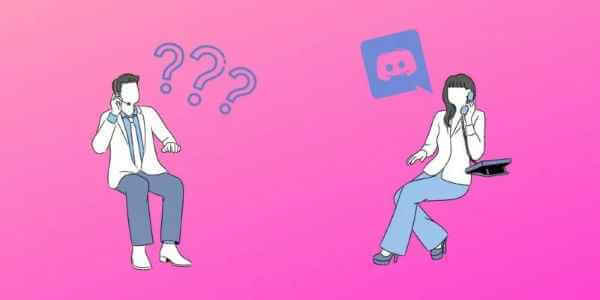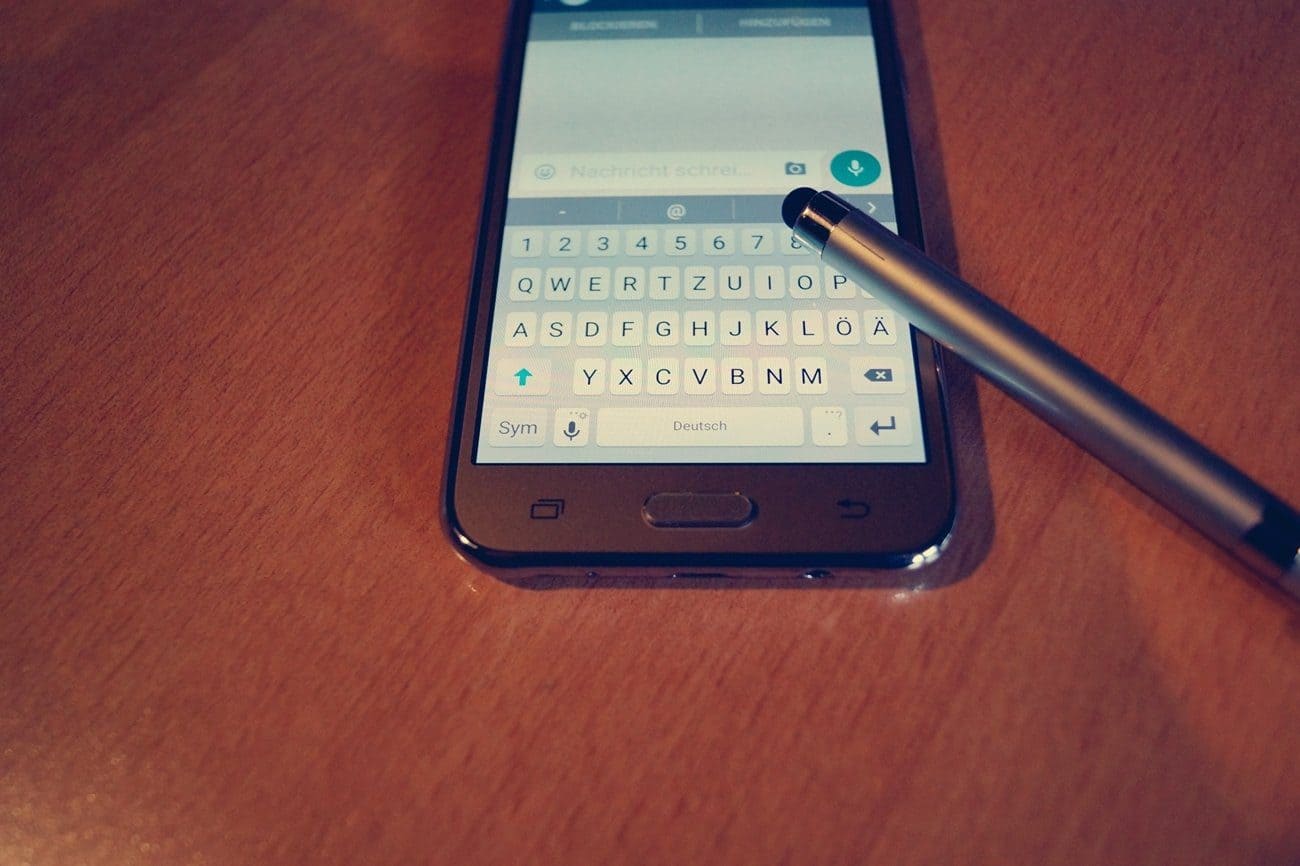Att se ett meddelande kan vara "Det gick inte att ta en skärmdump på grund av säkerhetspolicyn" När man försöker Ta en skärmdump Det är frustrerande. Kanske har du hittat värdefull information online och vill dela den med någon så som den visas på din skärm. En skärmdump kan vara det perfekta sättet att göra detta.

Tyvärr gör dagens fokus på säkerhet och integritet det svårt att ta skärmdumpar, särskilt för sidor som innehåller inloggningsalternativ eller kontoinformation. Detta scenario kan vara frustrerande på personliga enheter. För företag kan säkerhetspolicyer förbjuda skärmdumpar. Så, hur kan du komma runt meddelandet "Det gick inte att ta en skärmdump på grund av en säkerhetspolicy"? Läs vidare i den här artikeln för att lära dig några av de bästa lösningarna på detta problem, oavsett om det gäller affärs- eller personliga behov.
Vanliga orsaker till begränsningar för skärmdumpar
Generellt sett kan skärmdumpar av vissa skärmar/sidor blockeras på dina mobila enheter vara:
- För webbläsarbaserade problem: Skärmdumpsfunktionen kanske inte är tillgänglig när du surfar. Inkognito läge Tvärs över Google Chrome و firefox.
- För applikationsbaserade problem: Vissa appar inaktiverar skärmdumpstagning på vissa skärmar, till exempel inloggnings- eller betalningsskärmar.
- För enhetsbaserade problem: Skärmdumpsbegränsning kan vara aktiverad på din enhet.
Även om det är ett alternativ att använda en annan enhet för att ta en skärmdump, är det inte idealiskt. Här är några av de vanligaste metoderna för att ta begränsade skärmdumpar.
Åtgärda blockerade skärmdumpar i Chromes inkognitoläge
Eftersom syftet med inkognitosurfning är att hålla sessioner privata, inaktiverar Chrome och Firefox skärmdumpsfunktionen som standard.
För att ta skärmdumpar i inkognitoläge med din personliga eller arbetsrelaterade Android-enhet måste du gå till menyn "Flaggor" i Chrome. Det är här experimentella Chrome-funktioner finns. Det här alternativet är endast tillgängligt i vissa versioner av Chrome.
Så här aktiverar du skärmdumpar i inkognitoläge i Chrome:
- sätta på "Krom".
- skriv sedan in “Krom: // flaggor” Utan citattecken i adressfältet.
- på skärmen Krom://flaggor , skriv "
Incognito Screenshot" Utan citattecken i sökfältet. Alternativet visas. "Skärmdump av inkognitosurfning" Nu till resultaten. - Klicka på rullgardinsmenyn nedanför och välj sedan "Kanske".
- För att aktivera ändringarna, klicka på "Starta om" Mot det nedre högra hörnet.
Åtgärda blockerade skärmdumpar i Firefox inkognitoläge
För att tillåta skärmdumpar i Firefox privat surfning för personliga enheter eller arbetsenheter, gör följande:
- sätta på Firefox och klicka vertikal ellips (Trepunktsmeny) längst ner till höger på skärmen.
- Lokalisera "Inställningar".
- Längst ner, välj Privat surfning
- Byt sedan till ett alternativ Tillåt skärmdumpar i privat surfning.
Åtgärda enhetsbegränsningar som förhindrar skärmdumpar
Du bör inte ha några begränsningar på dina personliga enheter om du inte har ställt in dem eller om de tidigare var aktiverade i dina Android- eller iOS-inställningar, till exempel PIN-kodsförfrågningar och mönsterskärmar. Ditt företag eller din telefontillverkare kan dock också ha infört begränsningar för att ta skärmdumpar, vilket kan inkludera följande:
- Android-enheter som tillhandahålls av jobbet eller skolan: Inställningarna kan innehålla enhets- eller kontobaserade begränsningar för att förhindra att skärmdumpar tas av företagets säkerhetspolicyskäl.
- För privatägda Android-enheter: Tillverkaren kan ha infört begränsningar för skärmdumpar, eller så kan funktionen ha inaktiverats.
Alternativa reformer
För företagsutfärdade enheter kan det vara bra att kontakta din IT-avdelning för att fråga om detta är en avsiktlig begränsning och för att få deras råd om hur man tar skärmdumpar med enheten.
Begränsningar för högsäkerhetsappar
På grund av den höga säkerhetsnivå som krävs och som krävs av vissa applikationer, såsom applikationer för penga- och finanshantering och de som lagrar konfidentiell data, kan skärmdumpsfunktionen vara inaktiverad med dessa plattformar.
Det kan också Facebook و Netflix Inaktivera skärmdumpstagning på grund av integritetsskydd eller upphovsrättsskyddat innehåll.
Alternativt kan appen eller enhetsmodellen du använder tillåta dig att inaktivera begränsningen som hindrar dig från att ta en skärmdump. Försök att gå till appens inställningar för att se vilka alternativ som är tillgängliga.
Skärmdumpsfunktionen är utmärkt för att spara information för senare referens eller skicka en helskärmsvisning till någon. Att mötas med meddelandet "Det gick inte att ta en skärmdump på grund av säkerhetspolicy" istället för en skärmdump kan dock vara ett riktigt huvudvärk. Lyckligtvis finns det sätt att kringgå detta, till exempel att inaktivera eller avinstallera appen eller installera en app för att ta skärmdumpar.
Nu när vi har förklarat hur man löser problemet, vad är orsaken och vad gjorde du för att åtgärda det? Låt oss veta i kommentarsfältet nedan.
Ytterligare frågor och svar
F1: Kan jag ta bort säkerhetspolicyer från min telefon för att ta begränsade skärmdumpar?
Det enda sättet att ta bort specifika policyer är om du har Google Device Policy-appen på din telefon, vilket de flesta inte har. Appen är endast för företag som använder G Suite.
Du kan avregistrera ditt jobbkonto i Gmail och sedan lägga till det igen med Android Device Policy istället, men det kan innebära att du förlorar jobbet.
Anta att du fick telefonen eller att du köpte en begagnad företagstelefon med Google Device Policy installerad. I det här fallet kan du ta bort Google Device Policy genom att först avregistrera de tillhörande Google-kontona.
Avinstallera den med följande instruktioner:
1. Gå till "Inställningar". och klicka Applikationer أو Appar och aviseringar.
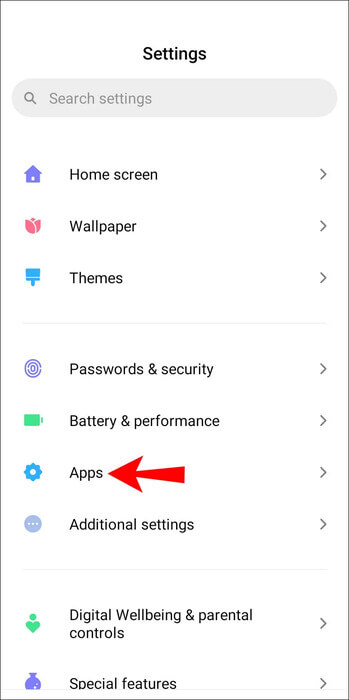
2. Tryck på "Visa alla ### appar" För att öppna appmenyn. Äldre telefoner går direkt till menyn. Tryck på en app. "Enhetspolicy".
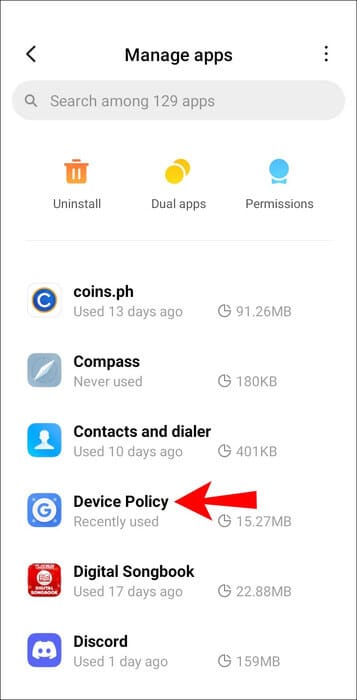
3. Välj "avinstallera" أو "Inaktivera" och tryck sedan på "OK".
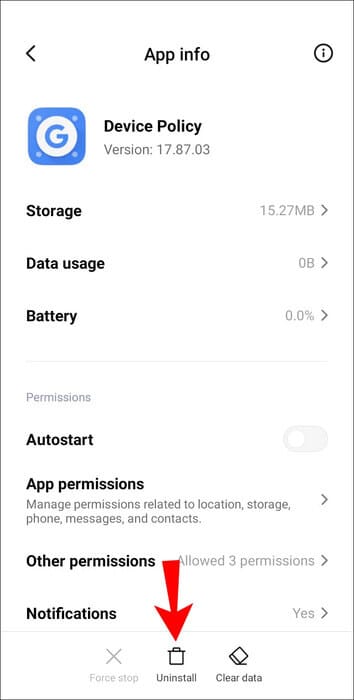
4. Avregistrera, inaktivera och avinstallera de konton som är kopplade till appen.
5. Slå på "Google Apps enhetspolicy".
6. Genom sidan "Fall" , Klick "Avbryt registrering" För konton som du har registrerat på enheten.
7. Gå sedan till något av följande:
Inställningar > Appar > Hantera appar أوInställningar > Appar.
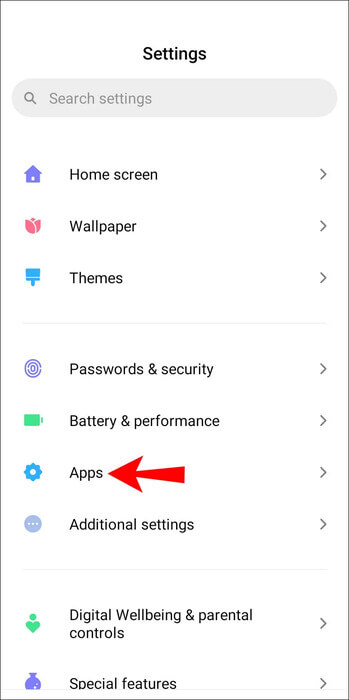
8. Klicka på Ansökan.
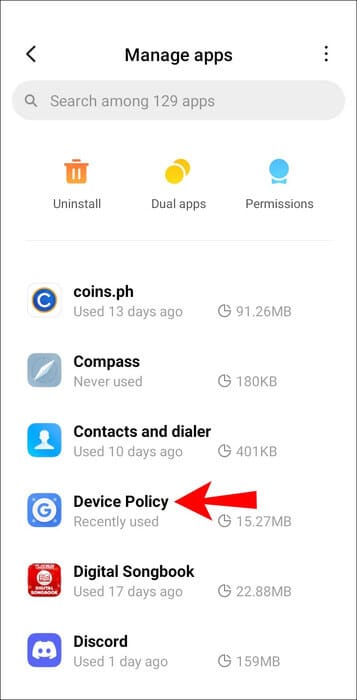
9. Välj "avinstallera" أو "Inaktivera" och tryck sedan på "OK".
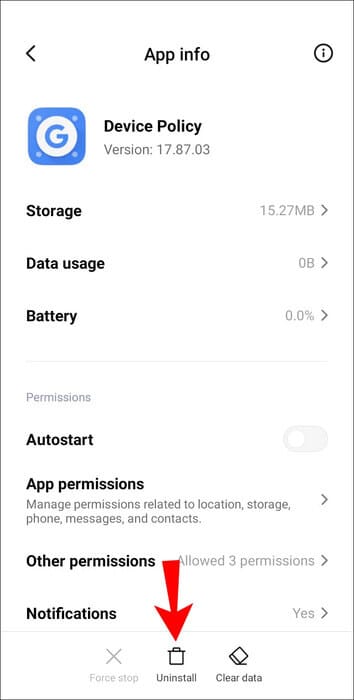
Alternativt kan du fabriksåterställa enheten för att ta bort appen. Det rekommenderas dock starkt att säkerhetskopiera enheten, eftersom detta kommer att radera all data, appar och inställningar.
För att återställa enheten till fabriksinställningarna, gör följande:
1. Slå på Ansökningar Från din startskärm.
2. Välj Inställningar > Säkerhetskopiera och återställ.
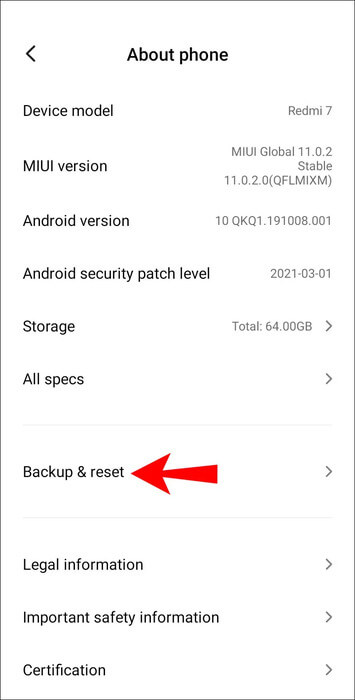
3. Välj Radera all data (fabriksåterställning).
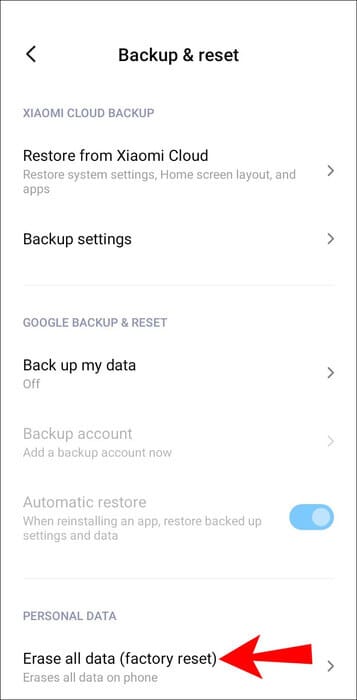
4. Välj Återställa enheten.
5. Klicka på Radera allt.